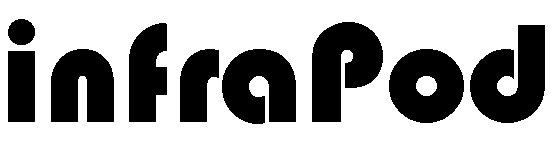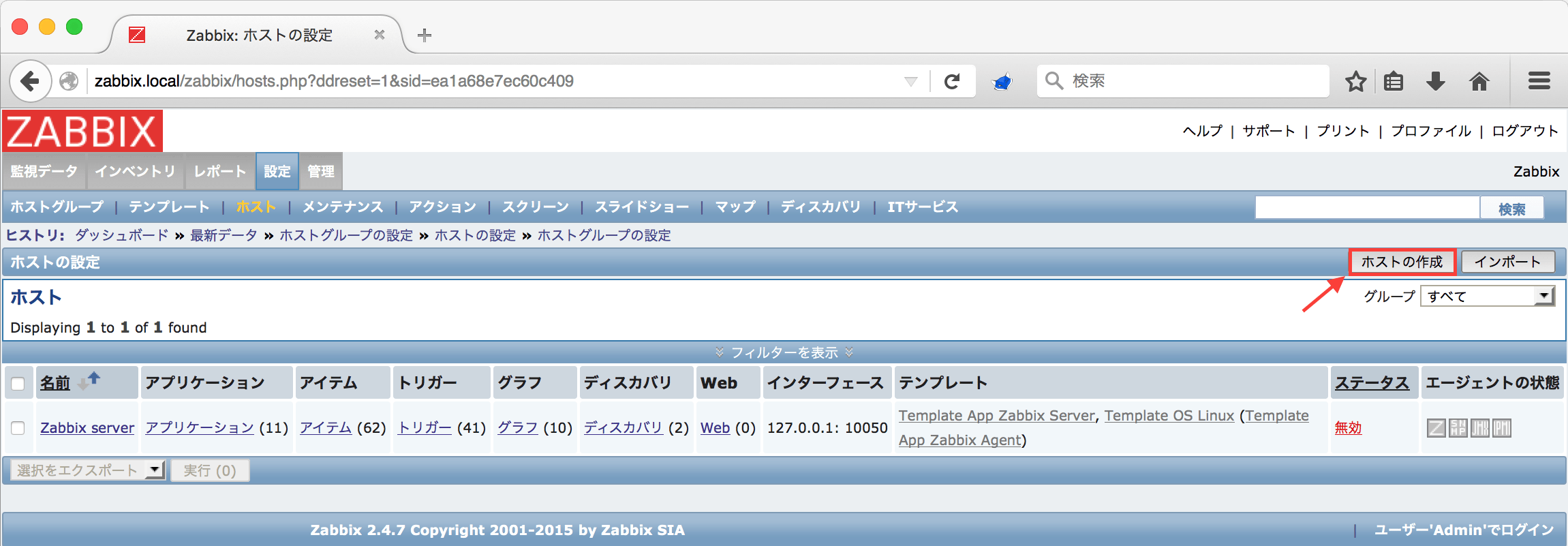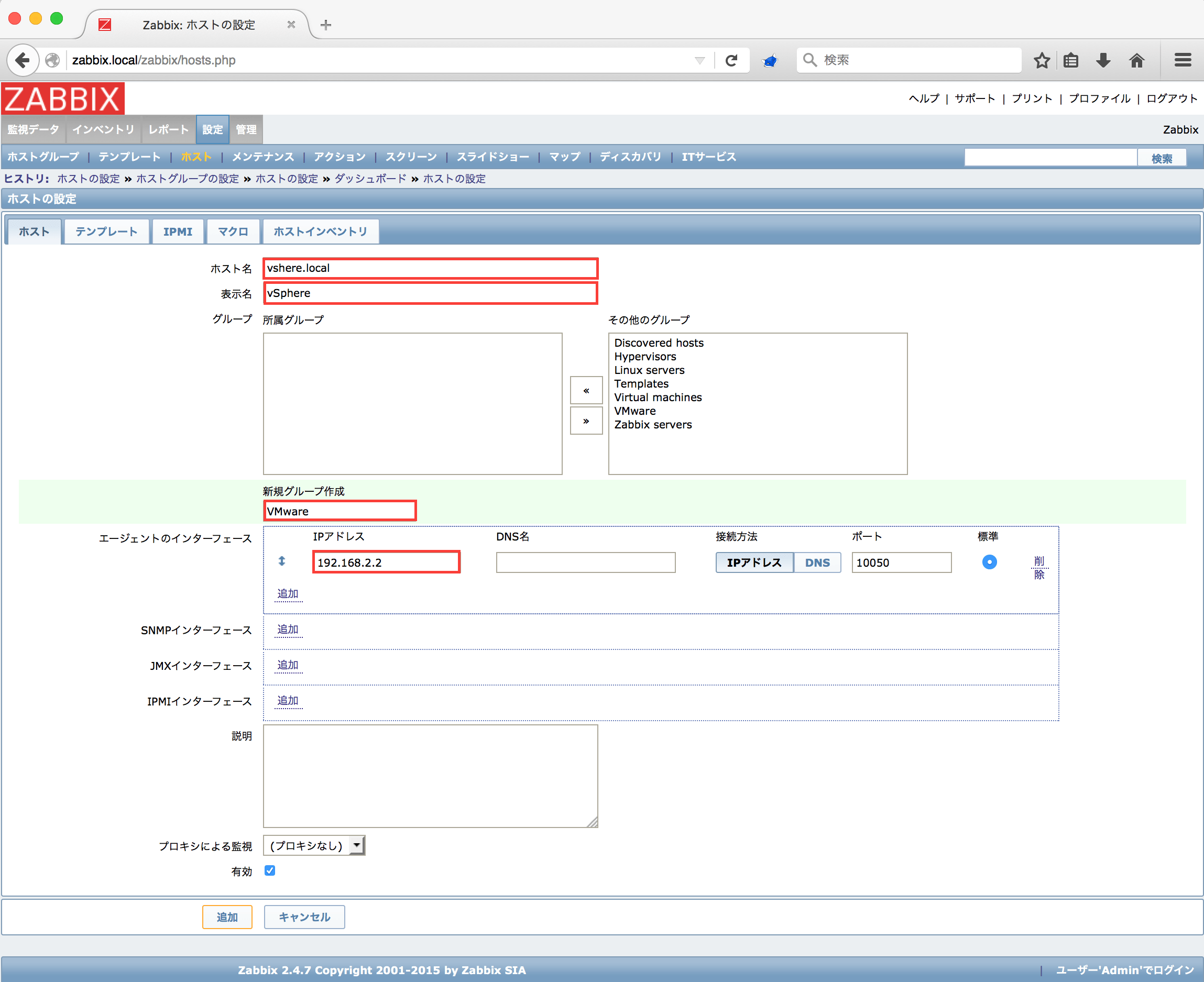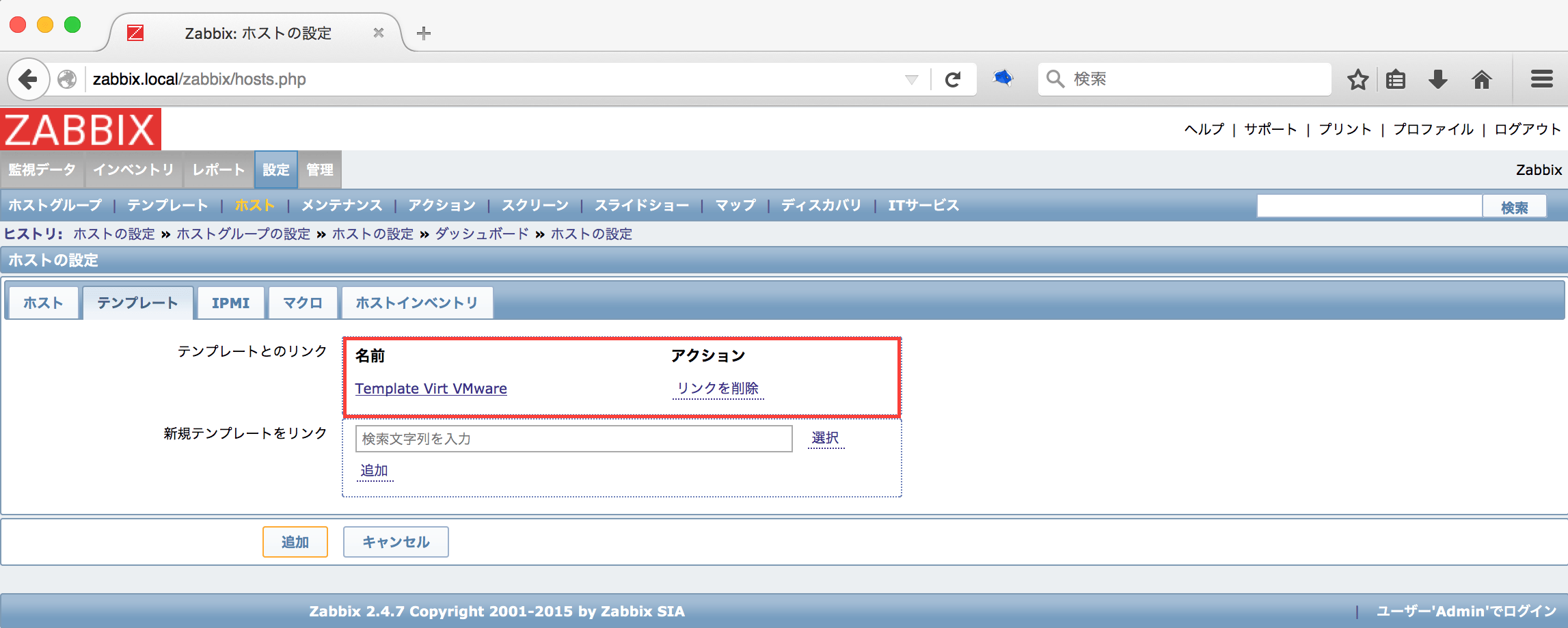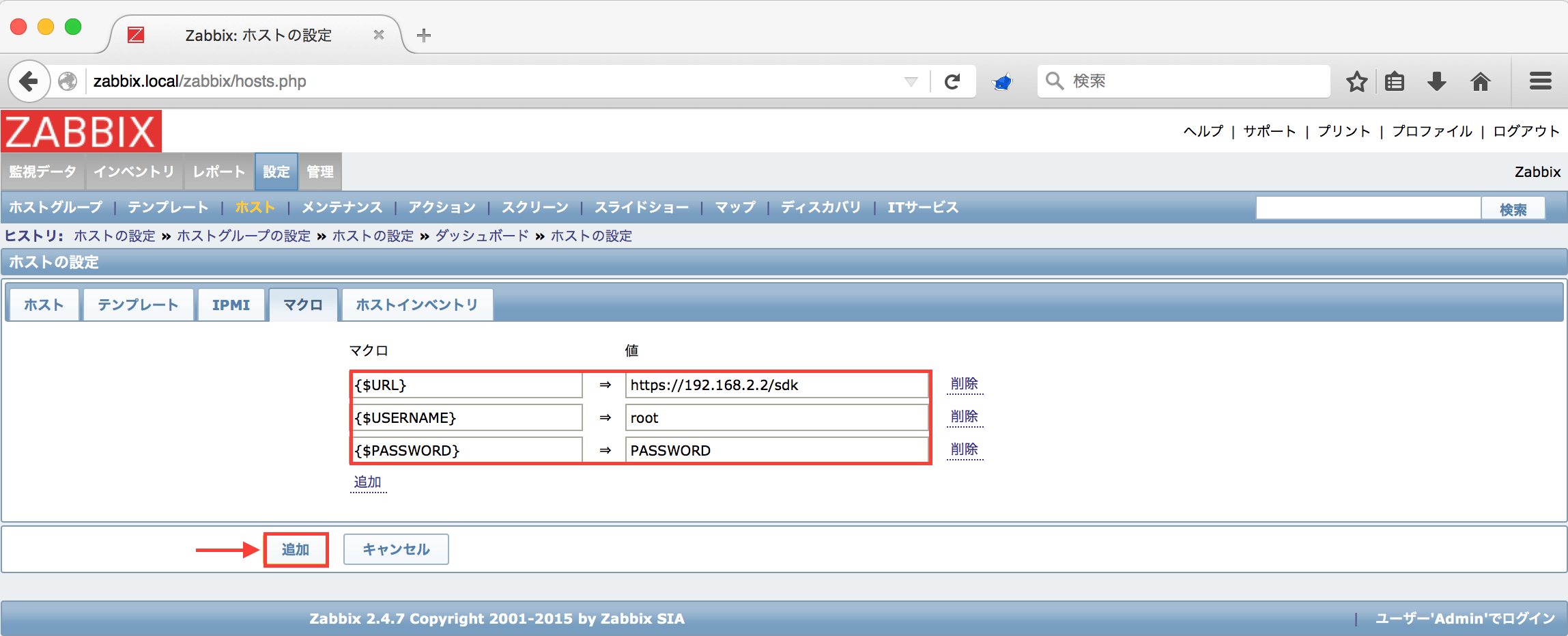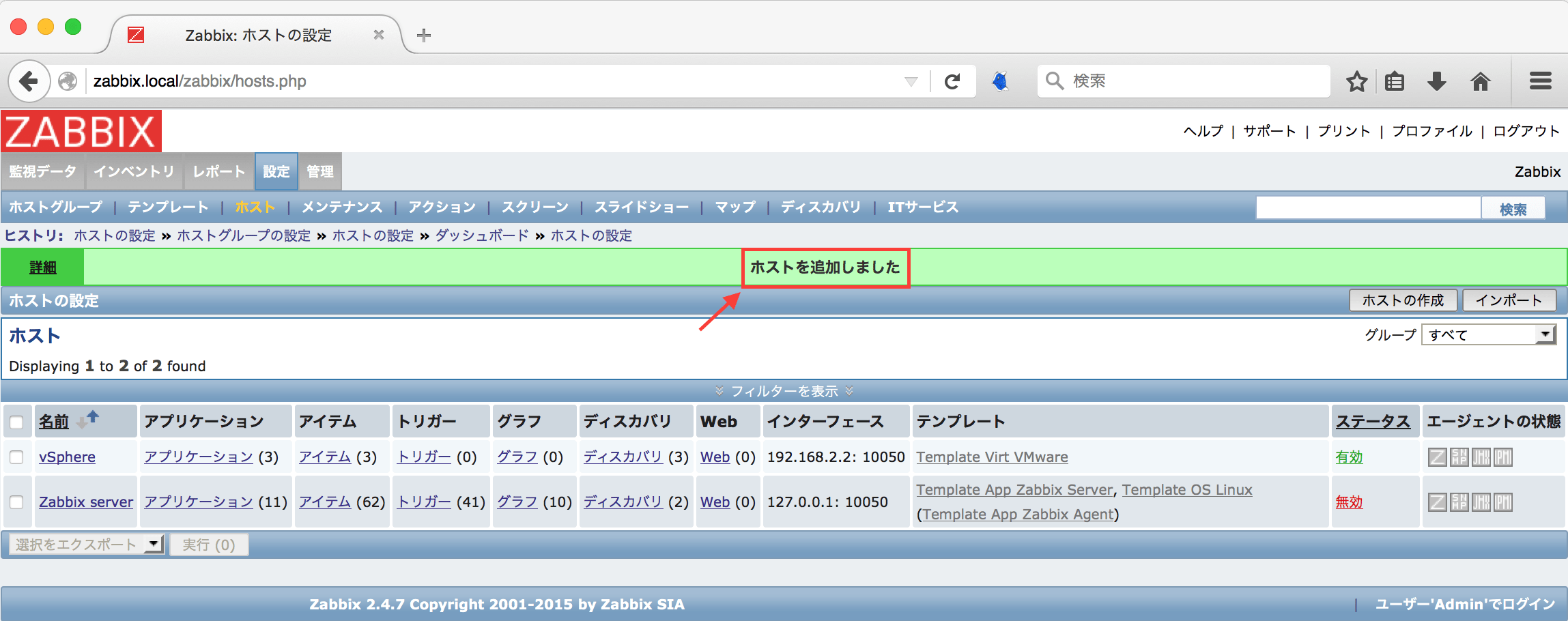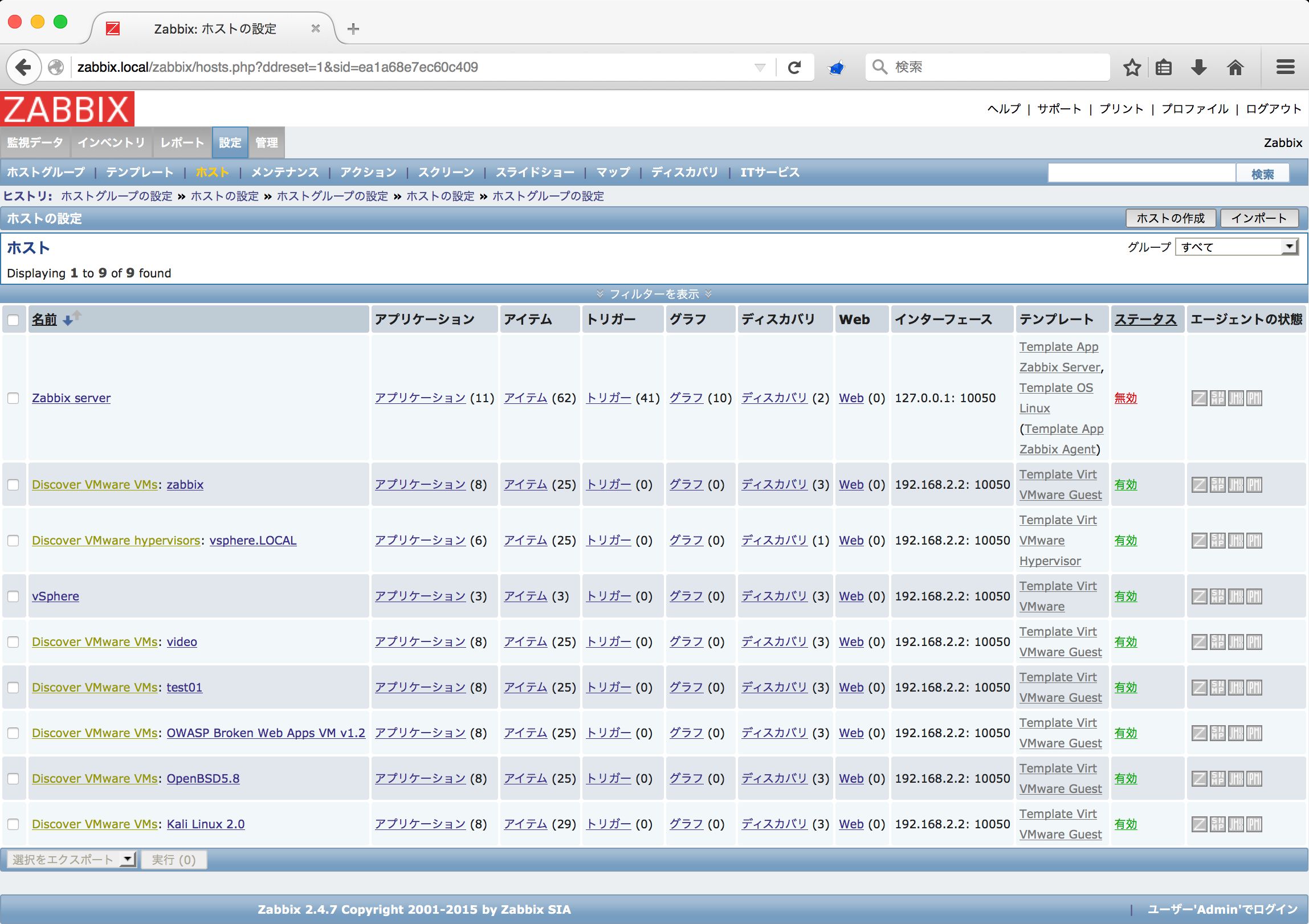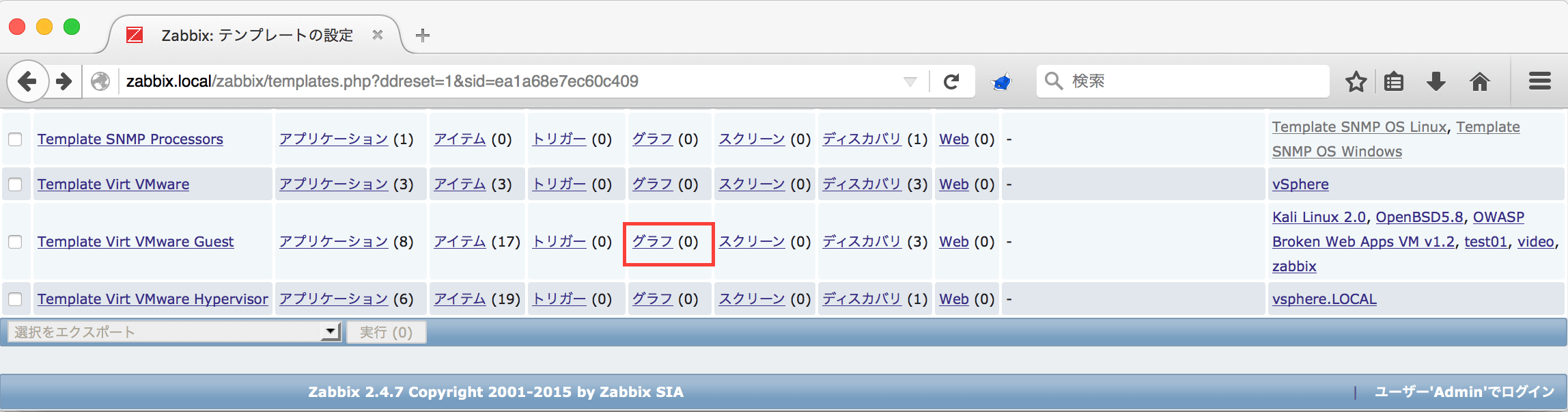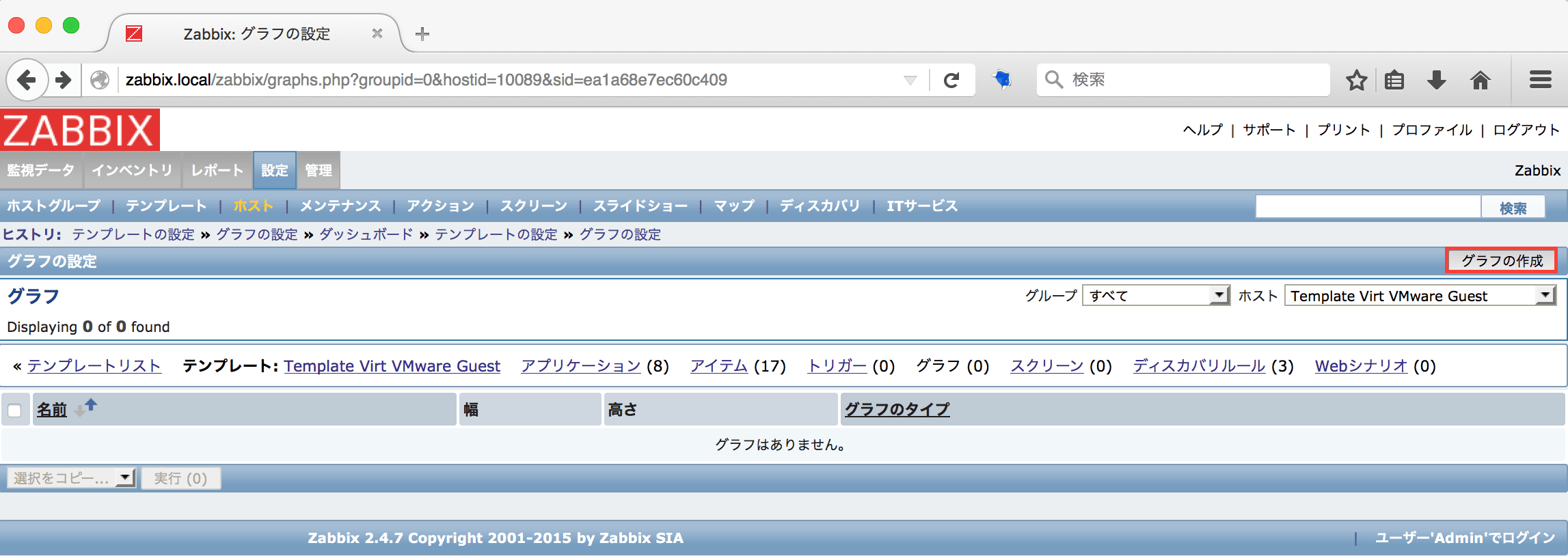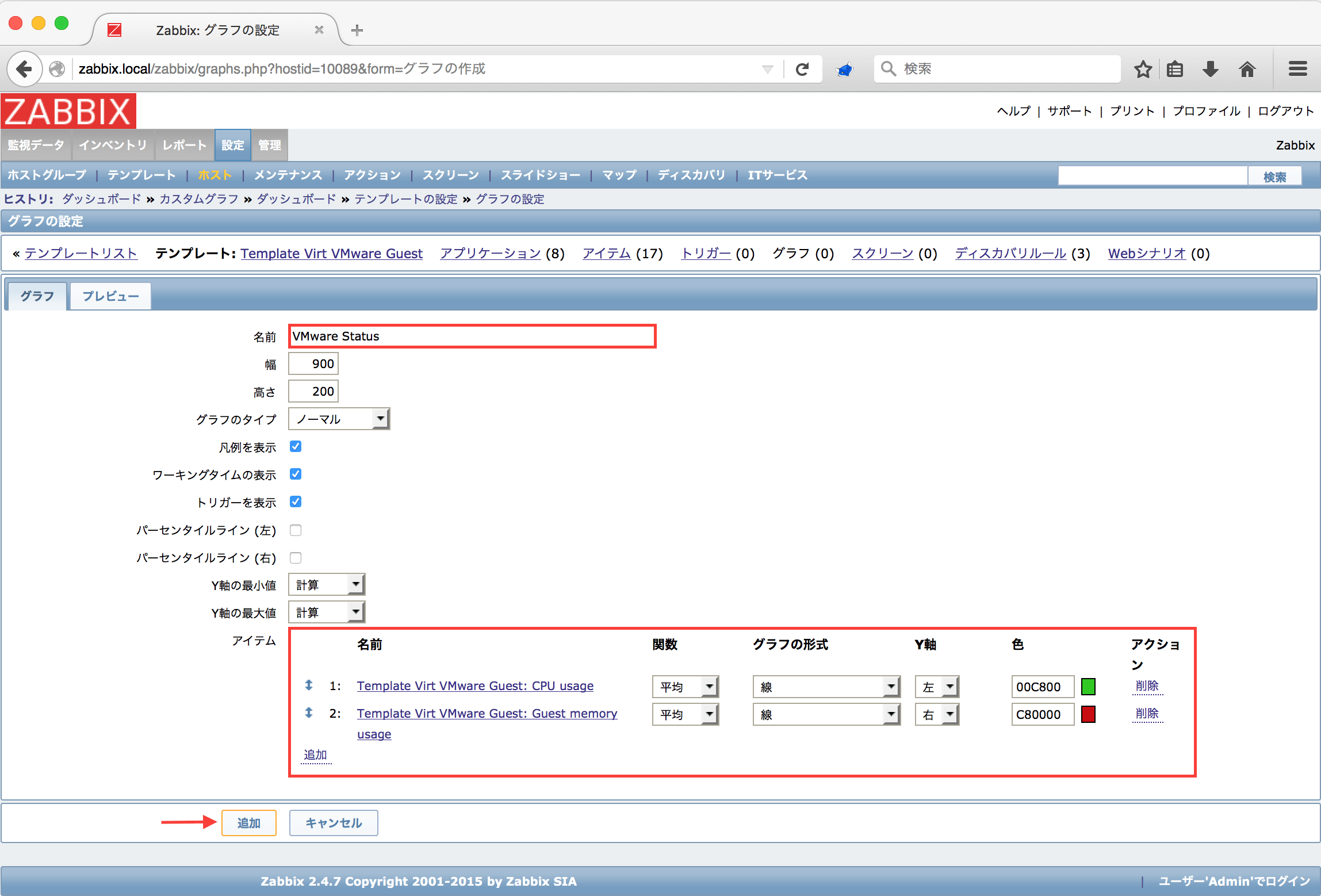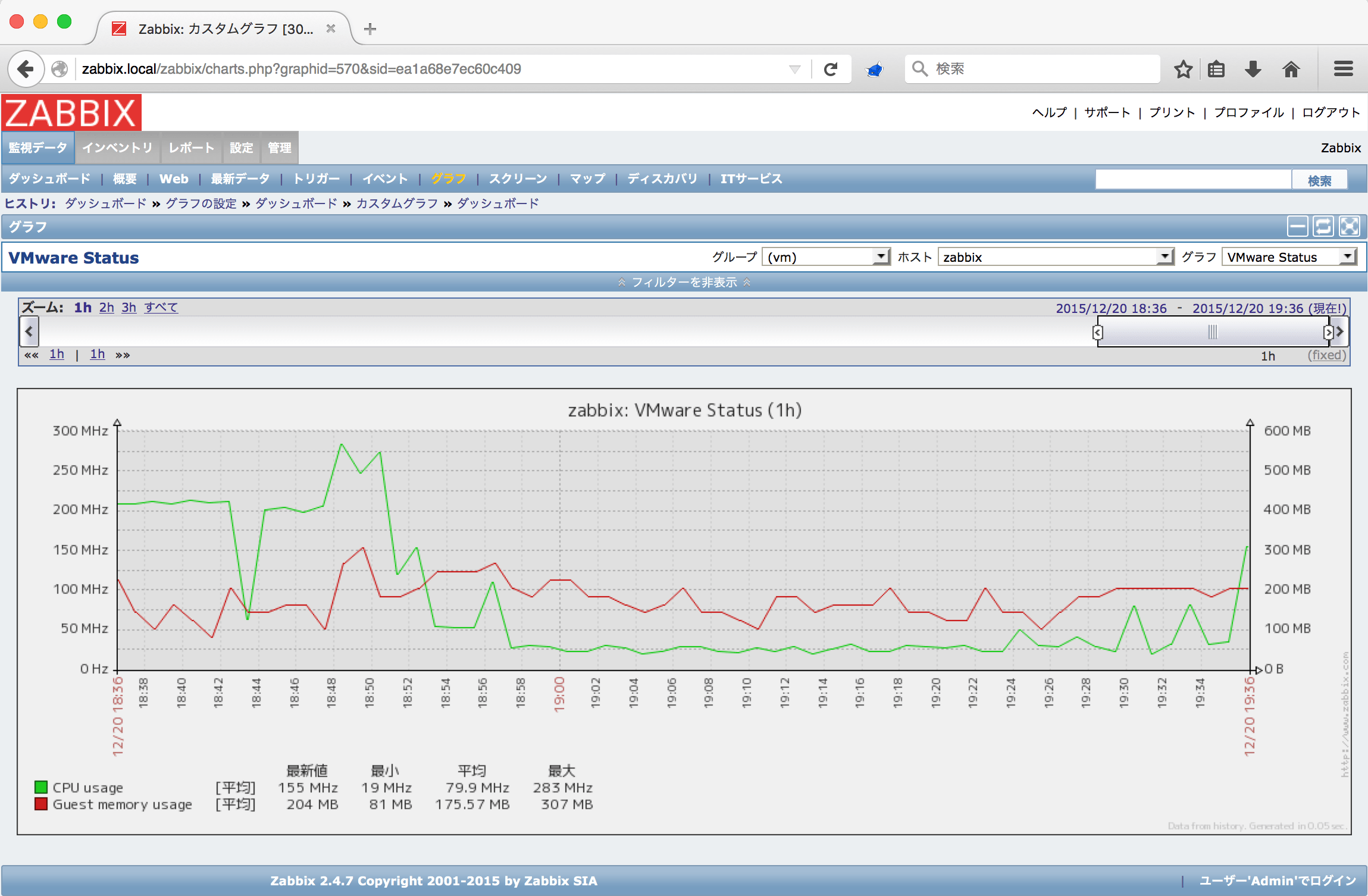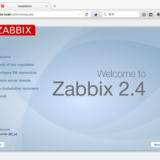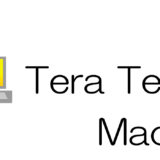わたしのローカルネットワークでは検証用にvSphereを稼働させ、その上でLinuxやBSDを動作させています。ZabbixにはvSphereやvCenterを監視するためのテンプレートがあり、このテンプレートを用いると自動的にvSphereで稼働している仮想マシンを検知して自動的にホスト登録を行います。この機能により、大規模な仮想環境でも容易に監視する事が可能となっています。
環境
Zabbixサーバ自体もvShere上で動作させており、Zabbix Agentはインストールしていません。
| OS | CentOS 7 |
| Zabbixバージョン | 2.4 |
VMware監視機能設定
VMwareCollector値変更
初めにzabbix_server.confのStartVMwareCollectorの値を変更します。
### Option: StartVMwareCollectors # Number of pre-forked vmware collector instances. # # Mandatory: no # Range: 0-250 # Default: # StartVMwareCollectors=0 StartVMwareCollectors=2
zabbix_server.confを修正したらZabbixサーバを再起動します。
# systemctl restart zabbix-server
vSphereホスト登録
[設定] – [ホスト]から「ホストの作成」ボタンをクリックします。ホストタブではホスト名、表示名、グループ、IPアドレスを設定します。グループは新規に「VMware」というグループを作成させています。それぞれ値を入力したらテンプレートタブへ移ります。
テンプレートは「Template Virt VMware」を選択して追加します。追加したらマクロタブへ移ります。
URLはvSphereのURLです。「/sdk」を付けてください。USERNAMEはvSphereへログインするためのユーザー名で、PASSWORDはvSphereへログインするためのパスワードです。それぞれ設定したら[追加]ボタンをクリックします。
「ホストを追加しました」というメッセージが表示される事を確認してください。
しばらく待っているとディスカバリ機能によって自動的にホスト登録されます。[設定] – [ホスト]から確認できます。
グラフを表示させる
テンプレートからグラフ追加
テンプレートからグラフを追加するには[設定] – [テンプレート]から「Template Virt VMware Guest」の「グラフ」をクリックします。
「グラフの作成」ボタンがあるのでクリックします。
任意の名前を入力し、グラフに表示させたいアイテムを選択して追加ボタンをクリックします。
グラフはダッシュボードのお気に入りから追加して表示させる事ができます。追加したグラフは次のように表示されます。
[wpap service=”with” type=”detail” id=”B07TX5FXS5″ title=”[改訂3版]Zabbix統合監視実践入門 ―障害通知,傾向分析,可視化による省力運用 Software Design plus”]